macbook删除快捷键大全,附送一款高效的macbook删除工具
几乎每一个macbook的用户在拿到电脑的第一时间,都会去了解macbook删除快捷键大全,因为这样不仅能够方便日常使用,提高工作效率,更重要的是随着使用时间的增长,不仅系统中会堆积许多不必要的文件,还会有一些不经常使用的第三方软件占用宝贵的磁盘空间。为了保持macbook的最佳性能,定期清理是必要的。在本文中,我将向你介绍一些简单而实用的macbook删除快捷键大全,并介绍一款著名的第三方软件清理工具——CleanMyMac。
一、macbook删除快捷键大全
macbook用户经常需要删除文件或文本,但你知道吗?macbook提供了多种删除快捷键,帮助你更高效地工作。
1、最常用的Command + Delete:将文件移至废纸篓(还有挽回的余地)。
2、Option + Command + Delete:不弹出确认对话框直接删除文件(最干脆的彻底删除),100%确认需要删除的时候,这个macbook删除快捷键是首推的。
3、Control + D:删除光标之后的字符(在office文本编辑环境中是比较实用的)
4、Fn + Delete:向前删除,也就是删除光标右边的字符(在没有删除键的MacBook上特别有用)
5、Command + Control + Shift + Delete:清空废纸篓,不会弹出确认对话框。
以上5个快捷键不能说是macbook删除快捷键大全,但可以说是较常用的macbook删除快捷键大全。虽然能大幅提高我们的工作效率,但是请谨慎使用,尤其是涉及到文件删除的操作,确保不要误删重要文件,特别是第2个,没有备份的话,就真没有挽回的余地了。
二、高效的Macbook删除工具
当你熟练掌握了以上的macbook删除快捷键大全后,势必会碰到一些其他的需要删除的东西。这个时候,macbook删除快捷键大全就黔驴技穷,鞭长莫及了。比如:虽然我们可以手动去删除软件,但手动删除可能会遗留一些相关的配置文件和缓存文件,这些文件会一直占据你的内存,有的时候甚至会后台自己运转,影响电脑速度。因此,一款高效的macbook删除工具就显得格外重要了。
CleanMyMac是市面上颇受好评的一款Mac优化和清理软件。它不仅可以帮助用户卸载不再使用的应用程序,还可以清理系统缓存,优化系统性能,并提供病毒和恶意软件的保护。
为什么选择CleanMyMac?
1. 彻底卸载应用程序:CleanMyMac的卸载功能可以彻底删除应用程序及其所有相关文件,包含不容易找到的支持文件、偏好设置和缓存文件,从而回收更多的存储空间。
2. 清理系统垃圾:应用程序在运行过程中会产生许多临时文件和缓存,macbook系统本身也会存储很多无用的日志文件和冗余数据。CleanMyMac可以帮助用户检测并清除这些不必要的文件,保持系统的干净整洁。
3. 提升macbook性能:CleanMyMac具备优化和维护功能,可以帮助用户管理启动项、维修权限和清理RAM,让Mac运行得更快更流畅。
4. 隐私保护:CleanMyMac可以清除浏览器的历史记录、缓存和cookies,保护你的在线隐私不被跟踪。
5. 易用性:CleanMyMac界面友好,使用方便,即使是电脑新手也能轻松上手完成系统的清理和维护。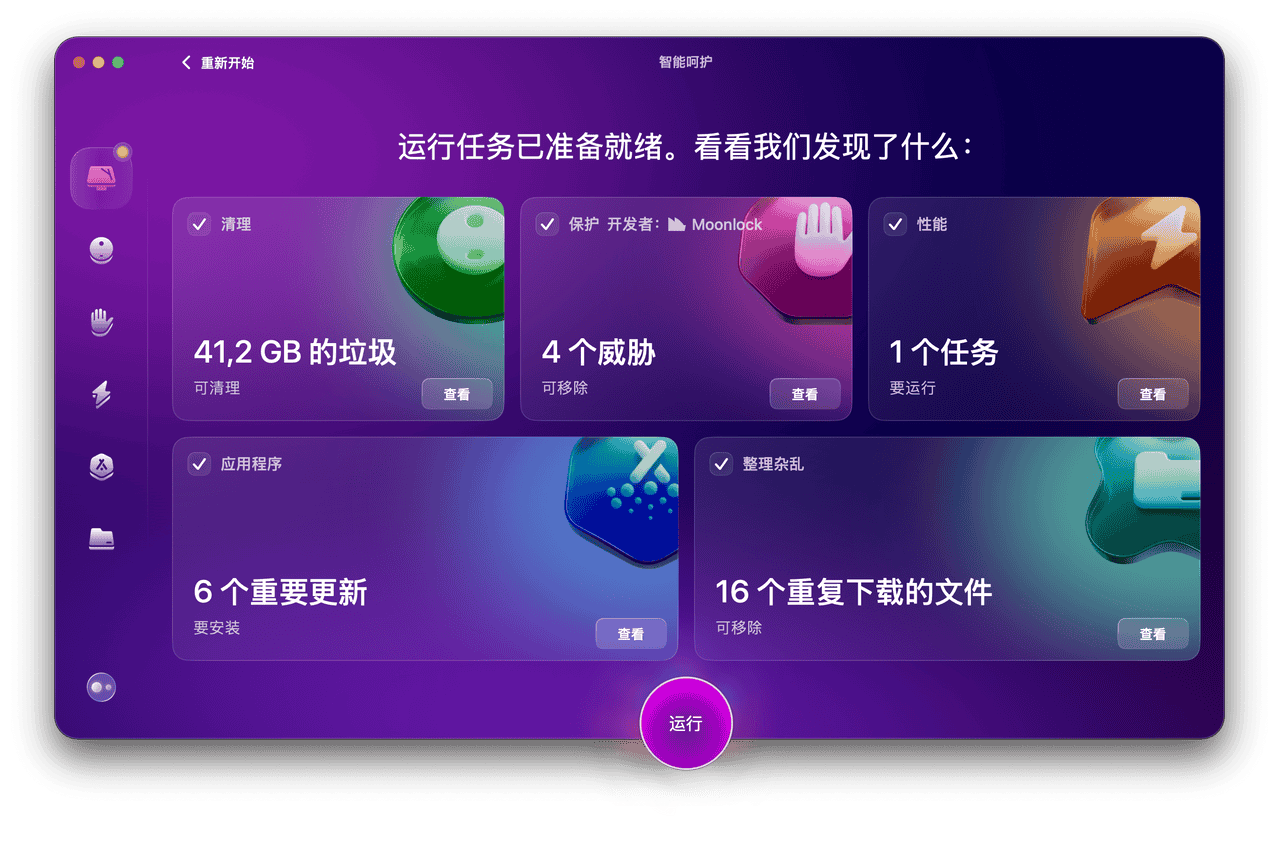
总结
无论你是macbook新手还是老用户,都需要了解和掌握一些基本的快捷键,以提高工作效率。这篇较常用的macbook删除快捷键大全值得每个macbook用户收藏哦。同时,定期对macbook进行深度清理也是保持系统稳定性和提高运行速度的秘诀之一。CleanMyMac以其易用性和强大功能成为了很多macbook用户的首选清理工具。这篇文章旨在向你提供实用的macbook删除快捷键,并且介绍一款高效的第三方软件ClearMyMac X,希望能对你的macbook使用体验有所帮助。
清理和维护你的Mac是一个持续的过程。随着操作系统的不断更新和应用程序的日益增多,这些快捷键及工具的知识将会越来越重要。希望以上分享能够帮助你更好地管理和保养你的Mac电脑,确保它始终以最佳状态运行。






